Как обновить Плей Маркет на Андроиде, если он не обновляется сам
Автор Ольга Медведева На чтение 11 мин Опубликовано Обновлено
Google Play Market – кладезь цифрового контента на все случаи жизни. Хочется развлечься? В Маркете всегда свежие игры. Скоро экзамен? Не спрашивайте, где искать шпоры по всем предметам. Маркет поможет посмотреть на телефоне фильм, перевести текст, заплатить в магазине и даже найти клад с антикварными монетами! Но… только если он сам не превратился в антиквариат – перестал обновляться.
Как обновить Плей Маркет вручную? Что делать, если апдейт не скачивается? Давайте разбираться.
Содержание
- Обновляем Play Market вручную средствами системы
- Почему Маркет не хочет обновляться
- Простые решения
- Магазин обновляется только вручную
- Обновление Плэй Маркет не работает на всех устройствах в одной сети
- Маркет не обновляется на телефоне с root
- Доступ к обновлениям есть, но они не устанавливаются
- Нет обновлений магазина и не работает Гугл-аккаунт
- Маркет не обновляется, телефон тупит и глючит
- Я владелец смартфона марки Huawei или Honor
- Я использую неофициальный Гугл Плэй
- Пытался настроить магазин вручную, но он перестал обновляться
- На моем устройстве кастомная прошивка
- Как переустановить Google Play Market
Обновляем Play Market вручную средствами системы
По умолчанию Гугл Плэй проверяет и устанавливает свои обновления автоматически. Если этого не происходит или вы хотите поставить последнюю версию прямо сейчас, сделайте следующее:
Если этого не происходит или вы хотите поставить последнюю версию прямо сейчас, сделайте следующее:
- Запустите Маркет и войдите в его главное меню. В текущей версии программы – 28.3.16-21, оно скрывается за аватаркой пользователя, в предыдущих – за сэндвич-кнопкой в виде трех полосок.
- Перейдите в настройки приложения.
- Откройте раздел «Сведения». Если его нет в списке, прокрутите страницу вниз.
- Нажмите «Обновить Google Play» ниже поля с указанием версии. Если она не последняя, это запустит процесс установки обновления. А если не запустит, читайте, что делать дальше.
Почему Маркет не хочет обновляться
Причины, по которым магазин контента не обновляется, могут быть связаны сетевым подключением телефона или планшета, самим магазином, операционной системой или влиянием других приложений, в том числе вредоносных. А конкретно:
- С настройками автообновлений программ в Андроид. По умолчанию автоматическая проверка обновлений ПО, установленного из Маркета, а также самого Маркета, проводится только при подключении к сети Wi-Fi.
 Если вы постоянно выходите в интернет другими способами, автообновление приостанавливается.
Если вы постоянно выходите в интернет другими способами, автообновление приостанавливается. - С блокировкой приложений и сервисов
- С отсутствием лицензии на использование Play Market и сервисов Google у производителя телефона. Пока это коснулось только владельцев аппаратов Хуавей. Даже если пользователю удается установить Маркет на такой девайс, далеко не факт, что он будет обновляться.

- С использованием некоторых кастомных прошивок или взломанного Маркета.
- С тем, что на телефоне установлена старая неподдерживаемая версия Андроид. Так, поддержка Android 2.3.7 и более ранних выпусков официально прекращена 27.09.2021.
- С блокировкой, отключением или удалением аккаунта Google пользователем или сервисом. Иногда – с ошибками, связанными с аккаунтом в сообществе бренда телефона, например, Самсунг.
- С пользовательским запретом на обновление Маркета на смартфонах и планшетах с root.
- С неправильной датой и временем на устройстве.
- C недостатком свободного места в памяти.
- С ошибками в самом Гугл Плэй, возникшими спонтанно или вызванными работой других приложений.
- С повреждением или блокировкой некоторых функций системы и системного ПО
- С удалением, перемещением или сбоями в работе связанных приложений – Google Play Services и Google Services Framework.

Простые решения
Если проблема не имеет очевидной связи с событиями из списка выше, например, с изменением сетевых настроек или установкой нового ПО, начните ее решать с самого простого. Это занимает всего несколько минут и помогает примерно в половине случаев.
Инструкция представлена на примере Android 10. В других версиях системы названия, вид и расположение элементов, о которых пойдет речь, могут отличаться, но не настолько, чтобы у вас возникли затруднения с их нахождением.
Итак:
- Убедитесь в правильности установки даты и времени на устройстве.
- Войдите в раздел «Приложения» системных настроек телефона и откройте свойства (раздел «О приложении») Google Play Market. Перейдите в «Хранилище и кеш».
- Нажмите кнопку «Очистить кеш». Эта операция удалит только временные данные программы. Ваш аккаунт, подписки, настройки и прочее сохранится на месте.
- Запустите Маркет. Если ошибка повторится, вернитесь в основной раздел свойств Google Play («О приложении») и коснитесь трех точек в верхнем правом углу экрана.
 Выберите в меню «Удалить обновления». Сбой, возникший по из-за некорректной установки новых версий, будет устранен.
Выберите в меню «Удалить обновления». Сбой, возникший по из-за некорректной установки новых версий, будет устранен.
Если не помогло и это, остается более радикальное средство – удаление всех пользовательских данных Плей Маркета, включая аккаунты, настройки, платежные реквизиты, сведения об установках и подписках. Но не стоит беспокоиться об их потере: после того как вы авторизуетесь снова, всё удаленное восстановится. Главное – убедитесь, что вы не забыли пароль своего аккаунта Google.
- Вернитесь в раздел «Хранилище и кеш» и нажмите «Очистить хранилище» (в некоторых версиях Андроида функция называться «Стереть данные»). Подтвердите согласие на удаление. После повторного запуска Маркета авторизуйтесь под своим аккаунтом Гугл.
Далее разберем более сложные случаи – признаки, по которым можно определить причину, и способы ее устранения.
Магазин обновляется только вручную
Как проявляется: не работает автообновление Маркета и других установленных из него приложений.
Причина: некорректные настройки автообновления.
Решение:
- Откройте настройки Google Play, как показано в инструкции по ручному обновлению. Зайдите в раздел «Настройки подключения» и проверьте выбранный способ автообновления программ.
- Если вы не используете подключение Wi-Fi, коснитесь этого элемента и выберите вариант «Любая сеть».
Обновление Плэй Маркет не работает на всех устройствах в одной сети
Как проявляется: Play Market и остальные приложения Google не обновляются ни автоматически, ни вручную на всех телефонах, подключенных к одной и той же сети. В других сетях эта функция работает корректно.
Причина: неправильные настройки точки доступа или файервола (брандмауэра), блокировка ресурсов Google пользователем или интернет-провайдером.
Решение:
- Проверьте корректность настройки подключения к интернету маршрутизатора или компьютера, который служит телефону точкой доступа.
 Особое внимание уделите параметрам DNS, черным и белым спискам, функции «Родительский контроль».
Особое внимание уделите параметрам DNS, черным и белым спискам, функции «Родительский контроль». - Проверьте правила файервола или брандмауэра текущего подключения (если используются). О других возможных способах блокировки отдельных веб-ресурсов в домашней сети читайте в статье по ссылке.
- Свяжитесь со службой поддержки провайдера и поинтересуйтесь, не заблокирован ли Гугл в регионе вашего пребывания, если вы, например, отдыхаете в Крыму. При положительном ответе попробуйте подключиться к интернету через сервис VPN.
Маркет не обновляется на телефоне с root
Как проявляется: все приложения Google и, возможно, некоторые другие не качают обновления и не выходят в интернет, хотя последний на устройстве точно работает.
Причина: доступ к апдейтам магазина заблокирован через hosts.
Решение:
- Запустите на телефоне любой файловый менеджер с root-доступом, к примеру, Root Explorer. Зайдите в папку /system/etc и найдите в ней файл hosts без расширения.

- Откройте этот файл любым текстовым редактором и просмотрите содержимое. По умолчанию в нем, помимо комментариев, которые начинаются с символа #, содержится единственная запись: 127.0.0.1 localhost ::1 localhost. Все нижестоящие строки с упоминанием ресурсов Google и сопоставленные IP-адресу 127.0.0.1 следует удалить.
Делать записи в hosts могут не только зловредные, но и нормальные программы. Например, блокировщики рекламы. Поэтому удаление оттуда всего подряд не всегда идет на пользу. Хотя и не вредит.
Если вы уверены, что доступ к Play Market заблокировал не человек (а вдруг кто-то решил так пошутить), обязательно проверьте устройство на наличие вредоносных программ и смените пароли к аккаунтам во всех приложениях и сервисах, которые используете на телефоне.
Доступ к обновлениям есть, но они не устанавливаются
Как проявляется: Маркет обнаруживает, но не качает апдейты или в ходе их установки возникают ошибки. Другие приложения тоже не инсталлируются и не обновляются.
Другие приложения тоже не инсталлируются и не обновляются.
Причина: В памяти устройства недостаточно свободного места.
Решение:
Очистите хранилище телефона от ненужных данных и переместите часть приложений на SD-карту.
Нет обновлений магазина и не работает Гугл-аккаунт
Как проявляется: Перед тем как перестали устанавливаться обновления Play Market вам поступило уведомление об отключении аккаунта Google или прекращении поддержки вашего устройства. Также на телефоне перестали работать все связанные с аккаунтом приложения и службы, в частности, почта Gmail.
Причина: Гугл посчитал, что вы нарушили правила его использования и заблокировал вас. Или на телефоне установлена слишком старая версия Android.
Решение:
Выполните инструкции Гугл по разблокировке или подключите к смартфону другой аккаунт. Также убедитесь в отсутствии проблем с аккаунтом в сообществе производителя гаджета, если вы им пользуетесь.
Если на телефоне установлен Android версии 2.3.7 или старше, обновите его по инструкции с официального сайта.
Маркет не обновляется, телефон тупит и глючит
Как проявляется: Не ставятся апдейты, не работают некоторые функции системы, приложения вылетают с ошибками, сами по себе открываются рекламные окна и т. п. Накануне перед сбоем вы устанавливали новые программы (особенно из сторонних источников), посещали сомнительные сайты, нажимали на ссылки и т. д. или чистили память устройства.
Причина: Конфликт программного обеспечения (в лучшем случае), вирусное заражение, перемещение или удаление Сервисов Google Play и Google Services Framework.
Решение:
- Деинсталлируйте приложения, установленные незадолго до сбоя.
- Просканируйте память телефона и SD-карту антивирусом.
- Восстановите работу Сервисов Гугл или переустановите их.
Я владелец смартфона марки Huawei или Honor
Как проявляется: Ваш гаджет продавался без Плэй Маркета, и вы установили его самостоятельно из официального (с помощью GSpace из AppGallery) или стороннего источника.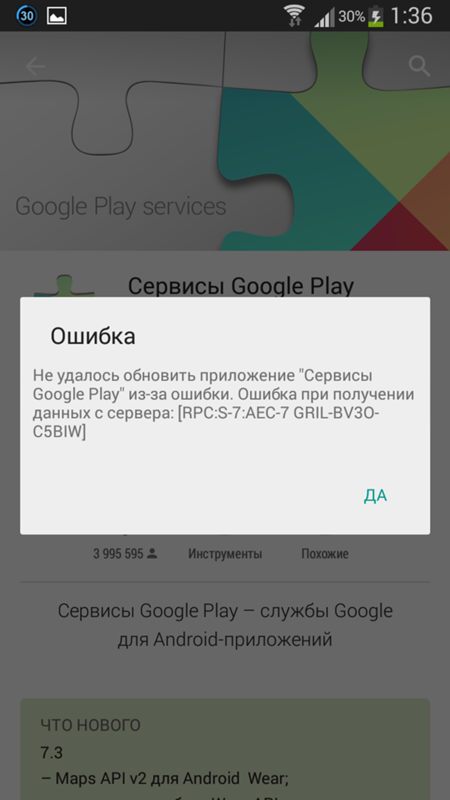 Но он не качает апдейты.
Но он не качает апдейты.
Причина: Летом 2020 года компания Huawei заявляла о возобновлении возможности обновлять сервисы Google на устройствах пользователей через собственные ресурсы. Если это благо обошло ваш телефон стороной, возможно, вы используете взломанную версия Маркета, где функция обновления отключена. Или аппарат не имеет связи с веб-ресурсами Huawei.
Решение:
- Если у вас установлен неоригинальный магазин приложений, скачайте и установите обновление вручную (при наличии).
- Если магазин официальный, проверьте, не заблокированы ли на телефоне или в домашней сети сервисы Huawei.
Я использую неофициальный Гугл Плэй
Как проявляется: Маркет не проверяет и не устанавливает новые версии самого себя, хотя другие приложения обновляет нормально.
Причина: Функция обновления отсутствует или заблокирована.
Решение:
Обновите приложение путем установки новой «улучшенной» версии вручную (если она существует) или замените его на официальное. Как переустановить Google Play, читайте ниже.
Как переустановить Google Play, читайте ниже.
Пытался настроить магазин вручную, но он перестал обновляться
Как проявляется: Сервис перестал обновлять себя и связанные программы после вмешательства пользователя на смартфоне с root.
Причина: отсутствие у Маркета нужных разрешений на чтение и запись.
Решение:
- Запустите файловый менеджер с правами root и откройте папку, в которую установлен магазин приложений. Это может быть /system/app/подпапка_программы, /system/priv-app/ подпапка_программы или /data/app/подпапка_программы. Например, data/app/com.android.vending-1
- Откройте через контекстное меню файла «Маркет*.apk» (может называться phonesky.apk, vending.apk или, как в моем примере, base.apk) окно установки разрешений и дайте ему права на чтение и запись как показано на скриншоте ниже: rw-r-r (0644).

- Сохраните настройку и перезагрузите телефон.
На моем устройстве кастомная прошивка
Как проявляется: По-разному.
Причины: Любые из перечисленных плюс возможные ошибки самого кастомного дистрибутива.
Решение:
Универсального решения нет. Для помощи в устранении проблемы следует обратиться к автору сборки или в веб-сообщество, где ведется ее обсуждение и поддержка.
Как переустановить Google Play Market
Потребность в переустановке магазина приложений возникает во многих ситуациях – после случайного удаления, повреждения системы вирусами, сброса аппарата старой версии на заводские настройки и т. д.
Для этого вам понадобится:
- Скачанный любым способом установочный файл Play Market необязательно самой последней версии. Загрузить его можно с ресурса 4pda (в РФ в настоящее время доступен только через VPN).
- Разрешение на установку приложений из неизвестных источников.
 Включается в системных настройках Андроид в разделе «Безопасность».
Включается в системных настройках Андроид в разделе «Безопасность». - Права root и файловый менеджер с возможностью доступа к системному разделу (Root Explorer).
Порядок действий:
- Используя файловый менеджер с root-доступом, скопируйте скачанный файл в папку, где находится старый установщик магазина (о возможных местах его расположения сказано выше).
- Удалите старый apk-файл, а новому дайте имя старого. Запустите установку.
- После инсталляции магазина откройте окно настройки разрешений «Маркет*.apk» и установите значения rw-r-r (0644).
- Очистите кэш и удалите данные старой версии Маркета по инструкции из параграфа «Простые решения».
- Перезагрузите телефон.
Теоретически установку Google Play Market можно проводить из любого места, как самого обычного приложения. Но в некоторых случаях это вызывает ошибку, поэтому лучше использовать более длинный путь. Если причина необновляемости крылась в файлах магазина, проблема будет решена.
Как обновить гугл плей на андроид – Как обновить Гугл Плей Маркет? — Компьютеры, электроника, интернет
Содержание
Как обновить Google Play на Андроиде
Сервис Google Play обеспечивает гаджеты под управлением Android платными и бесплатными программами. Использовать интерфейс на смартфоне удобно через специальное приложение – Play market. Разработчики его регулярно улучшают, устраняя недочеты и внедряя новые функции. Разберемся, как правильно обновить Плей Маркет на Андроиде, чтобы телефон мог стабильно загружать программы. Процесс установки точно такой же.
Автоматическое обновление
Проще всего обновлять Гугл Плей через его меню. Чтобы установить последний Плей Маркет на планшет:
- заходите в Play Market;
- смахните вправо от левого края экрана, чтобы открыть меню;
- кликайте на «Настройки»;
- листайте вниз до пункта «Версия сборки», нажимайте на него;
- если есть доступное обновление – оно будет установлено, в ином случае вы увидите сообщение, что ваша версия – актуальная.

Это действие может выполняться автоматически – при выпуске новых версий, они будут скачиваться и устанавливаться без вашего участия. Для этого в настройках кликайте на пункт «Автообновления» и выбирайте режим установки – всегда или только при подключении устройства к Wi-Fi. Если вы отметите «Всегда», обновления Play market и всех приложений будут загружаться сразу после их выхода. Если смартфон в этот момент не будет подключен к Wi-Fi, скачивание пойдет по сотовой сети, а оператор возьмет плату за использованный трафик.
По ссылке
Если из меню приложения загрузка новой версии не запускается, можно получить ее по ссылке из Google Play. Перейдите по ней с телефона, в браузере откроется страница сервисов Google. Нажимайте на «Обновить», если такой кнопки нет – у вас уже установлена последняя версия.
Также по этой ссылке можно подключить Плей маркет в первый раз – на новом устройстве вы увидите кнопку «Установить».
Вручную из сторонних источников
Когда на смартфоне не работает магазин Google, можно загрузить обновление со сторонних ресурсов в виде файлов APK. Перед загрузкой проверьте файл антивирусным сервисом. Как установить Плей Маркет из файла на Андроид:
Перед загрузкой проверьте файл антивирусным сервисом. Как установить Плей Маркет из файла на Андроид:
- разрешите установку из других ресурсов – в настройках безопасности пункта «Приложения» включите параметр «Неизвестные источники»;
- кликайте на скачанный *.apk с архивом Play Маркет;
- подтвердите согласие с политикой разработчиков, пойдет установка.
Откат к предыдущей версии
Если обновление вызвало сбои в работе приложений, вы можете вернуться к старой версии программы. Разработчики исправят ошибки, и вы заново обновитесь. При откате вы вернетесь к первоначальной версии, которая была загружена производителем. Чтобы удалить обновления:
- запускайте меню настроек;
- заходите во вкладку управления приложениями;
- кликайте на «Все» и в перечне выбирайте «Сервисы Google»;
- в окошке нажимайте «Удалить обновление»;
- дополнительно очистите кэш и временные файлы программы.
Через некоторое время загрузите свежий Плей Маркет на телефон через меню или установочный файл APK.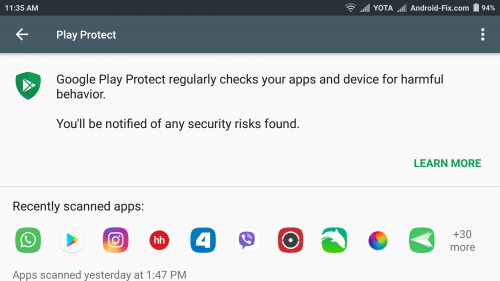
Возможные ошибки
Не на всех устройствах удается установить новую версию с первого раза. Расскажем, как обновить все сервисы Google Play, если в процессе или конце инсталляции возникает системная ошибка. Закройте программу, зайдите в ее настройки на вкладке управления приложениями. Выбирайте «Стереть данные», чтобы удалить ошибки. Система предложит заново ввести пароль от Google, попытайтесь установить обновление еще раз.
Если в процессе инсталляции появляется код ошибки RPC:S-3, смартфон не может получить данные с сервера. Проблема решается так:
- в настройках найдите свой аккаунт Google, уберите все отметки с параметров синхронизации;
- перезагружайте устройство;
- опять зайдите в настройки и верните все снятые отметки на место;
- перезагружайтесь и проверяйте Play Маркет.
Заключение
Мы разобрались, как быстро установить обновление Плей маркет. Легче всего это сделать из меню программы, также вы можете перейти по прямой ссылке на Google Play. В крайнем случае используйте установки из архива APK, но обязательно проверяйте файл перед скачиванием антивирусом. Если после инсталляции что-то пошло не так, откатитесь к предыдущей версии и дождитесь исправлений от разработчиков.
В крайнем случае используйте установки из архива APK, но обязательно проверяйте файл перед скачиванием антивирусом. Если после инсталляции что-то пошло не так, откатитесь к предыдущей версии и дождитесь исправлений от разработчиков.
droidov.com
Как обновить сервисы Гугл Плей на Андроид? 2 проверенных способа
Владельцы Андроид-смартфонов знают о сервисах Гугл Плей не по наслышке, так как они присутствуют на каждом таком устройстве. Большинство пользователей и не догадываются, зачем они установлены, что с ними делать, можно ли отключить или не трогать. Но бывает и другая ситуация, когда есть необходимость их обновить. А как самостоятельно это сделать?
Для начала разберемся, зачем нужны эти сервисы.
Содержимое статьи
Зачем нужны сервисы Google Play на устройствах Android?
Данные сервисы представляют собой набор программ, который поддерживает работу функционала магазина Андроид. Это совокупность программного обеспечения (ПО), управляющего всеми службами на вашем смартфоне.
Это совокупность программного обеспечения (ПО), управляющего всеми службами на вашем смартфоне.
Во избежание сбоев в ПО устройства, программисты Google настоятельно советуют проверять наличие апдейтов сервисов и всегда устанавливать их последнюю версию.
Можно ли удалить?
Сервисы Гугл Плей не рекомендуют удалять, так как они поддерживают функционал следующих служб:
- служба проверки и апдейта имеющегося программного обеспечения;
- поддержки взаимодействия Гугл Сервисов и програм;
- безопасность хранения паролей;
- распределения ресурсов памяти и ее улучшения;
- поддержки служб, отвечающих за экономию энергии и другие.
Кроме того, любая игра в Google Play Market также может запросить обновление сервисов. Это необходимо для:
- синхронизации самих игр с сервисами;
- использования одной программы в другой;
- ускорения клиент-сервера.
Способы обновления
Далее мы рассмотрим, как можно обновить сервисы Google Play.
Существует два основных способа, которые под силу даже не опытному пользователю:
- При помощи магазина приложений Плэй Маркета.
- Без использования Плэй Маркета.
Рассмотрим каждый подробнее.
При помощи магазина приложений Плэй Маркет
Этот способ наиболее простой и не вызовет никаких трудностей.
Находим на рабочем столе Гугл Плэй и создаем в нем свой аккаунт. Это необходимо для того, чтобы можно было скачивать новые приложения и обновлять уже имеющиеся.
Обновляться в магазине можно при помощи двух методов: автообновление и ручное (пользовательское).
Автообновление
При автообновлении, при обнаружении хорошего сигнала Wi-Fi, устройство автоматически начнет скачивать все доступные обновления в порядке очереди.
Для включения автообновления необходимо выполнить следующие действия:
- Открыть боковую панель меню Плэй Маркета путем свайпа вправо:
- Перейти в «Настройки» и найти пункт «Автообновления»:
- Затем выбрать пункт «Всегда» или по «Wi-Fi».

Ручное обновление
Можно приступить к обновлению всех сервисов от Гугл вручную, выбирая, что обновлять, а что нет.
Первый метод
Для этого проводим следующие действия.
- В меню поиска Плэй Маркета пишем Сервисы Google.
- В открывшемся списке находим нужные программы и поочередно их обновляем.
Второй метод
Рассмотрим еще один метод ручного обновления сервисов Google Play.
- Вызываем меню Макрета и находим раздел «Мои приложения».
- Откроется список имеющихся сервисов на смартфоне. Заходим в каждый из них и жмем кнопку «Обновить».
- Принимаем все разрешения, которые запросит система, и ждем окончания обновления.
Если при выборе ПО вам недоступна кнопка «Обновить», это значит, что вы уже обновили ее до последней доступной версии. При наличии доступных обновлений, система сама может оповестить о данном обновлении.
Без использования Плэй Маркета
Перейдем к методу обновления без официального магазина приложений.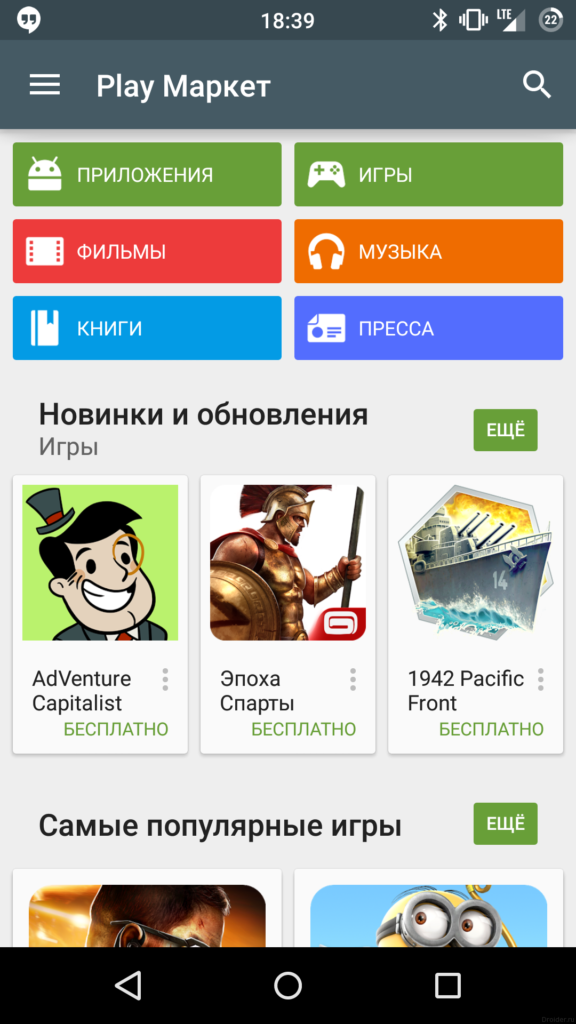 К данному методу лучше обращаться в крайнем случае, например, когда магазин не работает по каким-то невыясненным причинам и это поможет устранить проблему.
К данному методу лучше обращаться в крайнем случае, например, когда магазин не работает по каким-то невыясненным причинам и это поможет устранить проблему.
Обновиться можно, скачав с сети бесплатный APK-файл и установив его через USB-кабель.
Рекомендация редакции! Скачивать установочные файлы лучше только с проверенных источников, дабы избежать заражения вашего устройства каким–либо вирусом.
Если на вашем смартфоне запрещена установка из непроверенных источников производителем, проводим следующие действия:
- Заходим в настройки устройства.
- Находим вкладку «Приложений» или «Безопасности».
- Ставим пометку на пункте «Неизвестные источники».
Что делать, если не удается обновить Гугл Сервисы?
При возникновении ошибки получения данных с сервера или установщика, очищаем полностью Сервисы Гугл.
- Для этого открываем меню «Настроек»;
- Далее «Приложения»;
- Выбираем в списке «Сервисы Google Play» и жмем на кнопку «Остановить»;
- Нажимаем на кнопку «Управления местом» и выбираем «Стереть все данные».

Эти действия приведут к тому, что приложение сотрет все ранее сохраненные данные. Для возобновления данных, нужно заново авторизироваться в Гугл.
Также при обновлении сервисов могут понадобиться дополнительные разрешения. Поэтому смело их принимаем, особенно если установка идет из официального магазина.
mobimozg.com
Как обновить Плей Маркет на Андроиде, если удалил обновления с телефона
Play Market является одним из самых важных приложений на всех Android-гаджетах. Благодаря ему, пользователи могут загружать на свои устройства различные программы, игры, книги, музыку. Более того этот сервис от Google автоматически настроен на проверку актуальной версии приложений и их обновление. Поэтому знать, как обновить Плей Маркет на Андроиде необходимо каждому пользователю.
Многие неполадки в работе смартфона на Android могут быть следствием сбоя магазина Google Play. Например, из-за ошибки сервисов Гугл Плей может блокироваться доступ ко многим предустановленным приложениям и прекращаться работа системных процессов.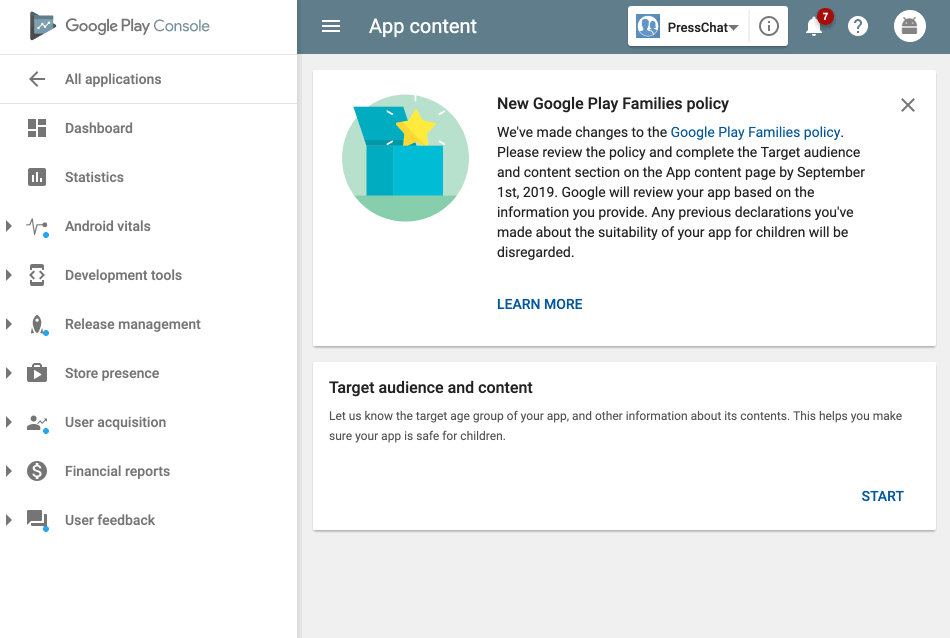
Чтобы такие проблемы не возникали, необходимо следить за своевременным обновлением фирменного магазина приложений. Как следствие, вместе с возможностью загружать новый софт, пользователь получает стабильную работу системных программ.
Как обновить Play Market вручную
По умолчанию Плей Маркет настроен на автоматическое получение обновлений. Но не исключено, что в результате сбоя в работе ОС Андроид обновление этого ПО может не произойти.
Решение проблемы – проверить и установить новую версию прошивки Плей Маркет вручную. Для этого необходимо выполнить следующие действия:
- запустить программу Play Market;
- нажать в правом верхнем углу на иконку в виде трех горизонтальных черточек;
- выбрать раздел «Настройки»;
- кликнуть по пункту «Версия сборки»;
- если на экране появилось сообщение о наличии новой версии прошивки – запустить процесс нажатием кнопки «Ок».

Еще один способ принудительно запустить апгрейд этой программы – удалить текущую версию.
Для этого нужно сделать следующее:
- открыть «Настройки»;
- нажать на раздел «Приложения»;
- перейти на вкладку «Все»;
- найти в списке Play Market;
- нажать «Удалить обновления»;
- подтвердить действие нажатием кнопки «Ок»;
- дождаться, пока завершится процесс удаления;
- запустить Плей Маркет и снова нажать на «Номер сборки».
Если удалил обновления, но проблема не решена, нужно попробовать другой способ решения — очистить кэш программы. Сделать это можно следующим образом:
- открыть раздел «Приложения»;
- перейти во вкладку «Все»;
- найти и запустить Play Маркет;
- нажать на кнопку «Очистить кэш» или «Стереть данные»;
- перезагрузить девайс, и заново запустить обновление программы.

Если обновление Гугл Плей не выполняется и после этих манипуляций — можно стереть учетную запись. Выполнить это действие можно таким способом:
- Щелкнуть в настройках системы на пункт «Аккаунты» или «Учетные записи» (на различных версиях Андроид этот пункт может по-разному называться).
- Выбрать в списке пункт «Google».
- Кликнуть по наименованию аккаунта.
- В правом верхнем углу нажать на иконку в виде трех точек.
- Нажать «Удалить аккаунт».
- Подтвердить удаление.
- Открыть Гугл плей.
- Ввести логин и пароль от учетной записи, и запустить обновление вручную через раздел «Версия сборки».
Как обновить Google Play, установленный на телефон вручную
На некоторых моделях смартфонов это ПО не предустановлено. Такая ситуация может возникнуть при использовании не сертифицированного телефона или не официальной прошивки ОС.
Единственным способ обновить магазин Гугл плей – скачать новую версию и установить вручную.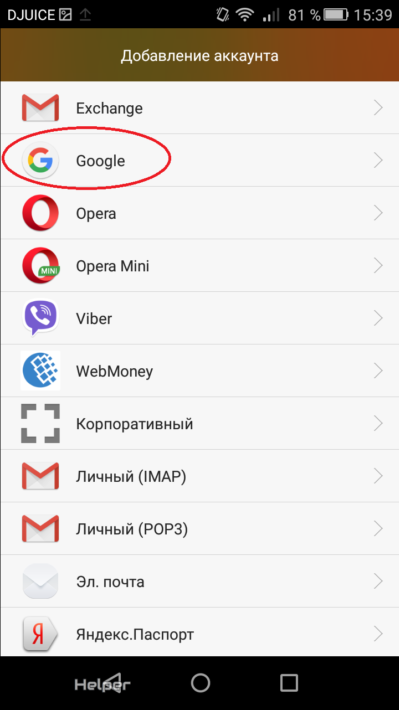 Найти и загрузить бесплатно прошивку этой программы можно через различные интернет-ресурсы.
Найти и загрузить бесплатно прошивку этой программы можно через различные интернет-ресурсы.
Перед тем, как приступить к установке Гугл Плей, необходимо деинсталлировать из памяти смартфона его предыдущую версию и разрешить установку ПО с неизвестных источников. Для активации опции «Неизвестные источники» нужно сделать следующее:
- войти в «Настройки»;
- в разделе «Безопасность» активировать опцию «Неизвестные источники».
Скачать apk из интернет-ресурса можно как через компьютер, так и через телефон. Если для загрузки пользователь использовал ПК, то файл установки магазина приложений Google нужно перенести на Android-устройство при помощи USB-кабеля.
Установка Гугл Плей Маркет ничем не отличается от установки других программ или игр. Для этого пользователь должен выполнить такие действия:
- включить любой файловый менеджер на мобильном телефоне;
- перейти в папку «Downloads», если apk был загружен через телефон.
 Если программу переносили на android-гаджет через ПК – открыть папку, куда был скопирован файл с установкой;
Если программу переносили на android-гаджет через ПК – открыть папку, куда был скопирован файл с установкой;
- найти загруженный файл и нажать на него;
- нажать «Установить»;
- после завершения процесса инсталляции надо перезагрузить смартфон.
Если сразу после обновления возникли проблемы с устройством или доступом к Гугл Плей, пользователь может вернуться на предыдущую версию. Для этого следует найти Play Market в разделе «Приложения» и нажать на кнопку «Удалить обновления».
proshivku.ru
Как обновить Плей-Маркет на Андроид
Операционная система Android содержит в себе встроенный магазин приложений Play Market. Он позволяет устанавливать на мобильные устройства любые приложения, находящиеся в общедоступном хранилище. Если по каким-то причинам установка софта стала недоступна, то проблема может быть в устаревшей версии магазина. Как обновить Плей Маркет на Андроид до самой последней версии?
Автоматическое обновление
Мобильные устройства на операционной системе Android потребляют много интернет-трафика, расходуя его на обновление приложений и внутренних модулей. Это означает, что на наших смартфонах и планшетах всегда установлены самые последние версии программного обеспечения – во всяком случае, пока есть доступ в интернет, а на устройствах активировано автоматическое обновление. Многие пользователи отключают автоматическое обновление софта. Делается это из следующих соображений:
Это означает, что на наших смартфонах и планшетах всегда установлены самые последние версии программного обеспечения – во всяком случае, пока есть доступ в интернет, а на устройствах активировано автоматическое обновление. Многие пользователи отключают автоматическое обновление софта. Делается это из следующих соображений:
- Достигается экономия трафика;
- В системе уменьшается количество «мусора», остающегося после обновлений;
- Дольше сохраняется заряд батареи.
Многие приложения могут работать без каких-либо обновления – это оффлайн-программы, журналы, игры и многое другое. Отдельные программы прекращают свою работу сразу же после обнаружения своей новой версии. Тот же устаревший Play Market показывает некорректное поведение и перестает устанавливать приложения.
Как обновить Play Market на Android и что для этого нужно? Как правило, если Play Market установлен на устройстве производителем, то обновлять его не нужно. Точнее, нужно, но делается это в автоматическом режиме – пользователям остается довольствоваться автоматически установленной новой версией. Вы и сами можете видеть, как магазин периодически обновляется и немного меняет свой внешний вид.
Вы и сами можете видеть, как магазин периодически обновляется и немного меняет свой внешний вид.
Для того чтобы обновить Google Play Market на Android, нет нужды производить какие-либо действия. Как только появятся какие-либо обновления, они установятся автоматически. Если вы подозреваете, что обновления все-таки есть, но они не устанавливаются, попробуйте перезагрузить смартфон или планшет – после этого установленный софт запросит наличие обновлений через интернет.
Если вы хотите, чтобы программное обеспечение на вашем смартфоне находилось в актуальном состоянии, регулярно устанавливайте новые обновления Android и не убирайте галочки автоматической установки и обновления приложений в настройках Play Market.
Ручное обновление
Если вы столкнулись с ситуацией, что Play Market не работает, это может означать, что он хочет обновиться. Для того чтобы удостовериться в наличии новой версии, необходимо зайти в «Настройки» и тапнуть по строке «Версия сборки». В ответ на это Play Market запросит с сервера нужные файлы и обновится – после этого вы получите полностью работоспособный магазин приложений.
В ответ на это Play Market запросит с сервера нужные файлы и обновится – после этого вы получите полностью работоспособный магазин приложений.
После загрузки обновления рекомендуется перезагрузить телефон, чтобы новые настройки полностью вступили в действие.
Вы тапнули на строку «Версия сборки», но магазин вернул вам сообщение, что обновлений нет? В этом случае придется поверить умному приложению и поискать другие причины некорректной работы магазина. Если у вас не было магазина приложений со дня покупки устройства, это значит, что вы устанавливали его вручную – в этом случае на автоматическое обновление можно не рассчитывать.
Обновить Плей Маркет на Андроид бесплатно и в полностью ручном режиме можно будет с помощью специализированных ресурсов, где выкладываются новые версии магазина.
Типичным примером специализированных ресурсов на мобильную тематику является форум 4pda. Здесь вы найдете файлы новых версий Play Market и подробные инструкции по их установке.
tarifkin.ru
Как обновить сервисы Google Play на Андроид
Сервисы Google Play представляют собой специальные службы, улучшающие функционал многих Android-приложений. Разработчики постоянно предлагают новые версии, в которых исправлены предыдущие ошибки. Обновления на сервисы Google скачивается в автоматическом режиме, если у смартфона имеет доступ к интернету. Но встречаются ситуации, когда долгое время у устройства нет связи с сетью. В таком случае возникает вопрос, как обновить Плей Маркет на Андроид и сервисы приложения.
Если настройки в смартфоне установлены таким образом, что программа может отправлять уведомления, то пользователь увидит сообщения об ошибке в программах, связанных с Google Play. Их исправить поможет обновление. Для того чтобы его выполнить понадобится:
- Подключить смартфон к интернету. Так как понадобится достаточно много трафика лучше воспользоваться беспроводным подключением к сети с безлимитным тарифом.
- Зайти в Play Market.

- В поиске ввести «Сервисы Google Play».
- В открывшемся окне под названием приложения будет две кнопки «Удалить» и «Обновить». Следует нажать вторую из них.
- Подождать, пока обновления загрузятся и открыть приложение.
При удалении сервисов многие из утилит на смартфоне станут плохо работать или вовсе перестанут открываться. Поэтому следует внимательно следить за наличием обновлений и, по возможности, их вовремя устанавливать. Так, сервисы делают поиск в оффлайн гораздо быстрее. Кроме того, с их помощью карты Гугл становятся более реалистичными.
Для того чтобы обновить Google Play тоже необходим лишь доступ к сети интернет. В настройках программы имеется пункт, позволяющий делать это в автоматическом режиме. Если по какой-то причине процедура невозможна, понадобится нажать вручную кнопку «Обновить», расположенную в меню программы.
Службы Google отвечают за синхронизацию контактов. Они делают удобнее и функциональнее многие игры и приложения. Поэтому рекомендуется, чтобы они всегда были в актуальной версии.
Поэтому рекомендуется, чтобы они всегда были в актуальной версии.
Так же обновить сервисы Google можно скачав APK файл последней версии на нашем сайте. Сделать это можно по данной ссылке.
Удалить обновления сервисов можно, если перейти к настройкам смартфона. В разделе «Приложения» следует выбрать вкладку «Все» и найти название служб. В открывшемся списке нажимается кнопка «Удалить обновления», после чего они будут возвращены к заводским настройкам. Но данная процедура, скорее всего, негативно отразится на работе большинства приложений и игр, установленных на смартфоне.
Больше информации на apkando.ru
apkandro.su
Как обновить Плей Маркет на Андроиде: все способы
Операционная система от Google имеет собственный магазин приложений и игр, который называется Play Маркет. Магазином ПО он именуется весьма условно, ведь большая часть софта тут полностью бесплатна. Google постоянно обновляет функционал Play Market и если у вас не последняя версия, то в работе программы могут наблюдаться сбои. Именно поэтому сегодня мы расскажем, как обновить Плей Маркет на Андроиде.
Именно поэтому сегодня мы расскажем, как обновить Плей Маркет на Андроиде.
Существует несколько случаев, когда обновления могут не устанавливаться:
- Google Play был скачан самостоятельно и установлен как APK-файл;
- отсутствует или заблокирован доступ к сети;
- сбои на серверах Гугл (нужно попробовать обновить программу позже).
Android-телефоны и планшеты потребляют много трафика и отчасти это зависит именно от автоматического обновления. Из-за этого оно может быть отключено. Существует несколько основных причин, по которым обновление может быть деактивировано:
- попытка сэкономить расход мобильных данных;
- в системе скапливается много «мусора»;
- экономия расхода заряда аккумулятор.
Для большинства программ такие действия попросту не нужны. Мало того, иногда они даже делают софт хуже.
Так или иначе, ниже мы расскажем о способах включения апдейтов или использования их в выборочном режиме.
Автоматическое обновление
Если, несмотря на приведенные выше предостережения, вы все же решили включить загрузку новых версий всего Андроид-софта, читайте этот раздел.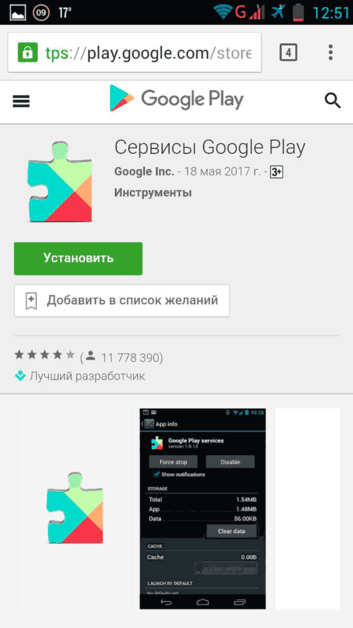 Если хотите обновить один Google Play, переходите к ручному обновлению.
Если хотите обновить один Google Play, переходите к ручному обновлению.
- Нужные нам настройки находятся в самом Плей Маркет. Открываем его. Обычно магазин находится либо прямо на домашнем экране, либо в меню приложений смартфона.
- Когда программа будет открыта, тапните по кнопке ее главного меню. На скриншоте ниже мы отметили ее красным кружочком.
- В открывшемся меню прокручиваем содержимое до пункта, отмеченного на картинке.
- Тут есть раздел, отвечающий за настройку применения патчей. Жмем по нему.
- Всего присутствует 3 варианта. Это «Никогда» (обновления не применяются вовсе. Вы просто получите уведомления об их наличии.), «Всегда» (новые апдейты устанавливаются в автоматическом режиме, как при подключении через EDGE/3G, так и по Wi-Fi) и «Только через Wi-Fi». Выберите подходящий для вас вариант.
После всего нам останется лишь убедиться в том, что обновления активны. Взгляните на отмеченный ниже пункт.
Взгляните на отмеченный ниже пункт.
Далее мы рассмотрим вариант по выборочному обновлению.
Обновление вручную
Если вы не хотите из-за Плей Маркета обновлять все, то и не нужно. Можно применить новые версии только к тем приложениям, которые действительно нам нужны.
- Равно как и в предыдущем случае открываем магазин приложений.
- Переходим в главное меню, тапнув по кнопке, отмеченной на картинке ниже.
- Идем в раздел «Мои игры и приложения».
Если тут есть обновления, то вы сможете установить их по отдельности для каждого приложения, при этом старые версии будут просто заменены. В нашем случае установлены только последние версии и обновлять нечего.
Итоги и комментарии
Вот так просто обстоят дела с обновлением приложений на ОС Андроид. Причем делается это примерно одинаково и без ошибок на любых моделях: например, Meizu, Sony Zperia, LG, Samsung и т. д. Если у вас что-то не получилось или возникли вопросы, задайте их в комментариях, мы же, в свою очередь, постараемся помочь каждому.
д. Если у вас что-то не получилось или возникли вопросы, задайте их в комментариях, мы же, в свою очередь, постараемся помочь каждому.
Видеоинструкция
Также рекомендуем к просмотру видео, посвященное данной тематике.
os-helper.ru
Как обновить сервисы Google Play на Андроиде?
Если вы используете устройство на основе операционной системы Андроид, то вам наверняка известно, что время от времени выходят обновления для сервисов Google Play. Сегодня мы расскажем о том, как их можно обновить самостоятельно.
Но для начала обновим Play Market.
Как обновить Play Market?
Первым делом запускаем Play Market и видим стартовую страницу.
Свайпом слева направо выводим основное меню Play Market. Нажимаем «Настройки».
В самой нижней части экрана тапаем на «Версия сборки».
Как видите, обновлений нет. Если обновления есть, приложение будет обновлено.
Как обновить сервисы Google Play?
Что касается сервисов Google Play, то они обновляются автоматически, как только вы подключаетесь к сети. Однако некоторые пользователи отключают автоматические обновления, поэтому обновлять сервисы придется в ручном режиме.
Запускаем Play Market и в меню выбираем «Мои приложения».
Далее — вкладка «Установленные». Здесь вы увидите абсолютно все приложения, которые установлены на вашем устройстве, в том числе и те, которые удалить невозможно. Скроллим вниз в поисках того Google-приложения, что необходимо обновить.
Выбираем приложение и тапаем по нему. Открывается страница приложения, нажимаем на кнопку «Обновить».
Принимаем разрешения, которые требуются приложению, нажав на кнопку «Принять».
Обновление началось. Система оповестит вас, когда оно будет произведено.
Точно таким же образом вы можете обновить абсолютно все приложения.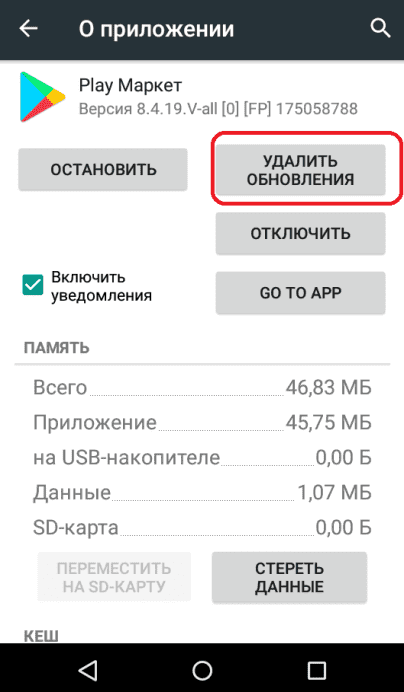 А лучше настройте автоматическое обновление при подключении, правда, не забывайте, что приложения могут обновляться при подключении к мобильному интернету, а это стоит денег и зачастую немалых. Поэтому будьте внимательны, разрешая автоматическое обновление. На мой взгляд, разрешать его стоит на тех устройствах, которые имеют выход в интернет только через Wi-Fi.
А лучше настройте автоматическое обновление при подключении, правда, не забывайте, что приложения могут обновляться при подключении к мобильному интернету, а это стоит денег и зачастую немалых. Поэтому будьте внимательны, разрешая автоматическое обновление. На мой взгляд, разрешать его стоит на тех устройствах, которые имеют выход в интернет только через Wi-Fi.
androidnik.ru
Не обновляются приложения в Play Market: решено
Автор Новиков Владимир На чтение 8 мин Просмотров 957 Обновлено
Содержание
- Как обновить Play Market вручную
- Решение проблемы – проверить и установить новую версию прошивки Плей Маркет вручную.
- Автоматическое обновление
- Еще один способ принудительно запустить апгрейд этой программы – удалить текущую версию.
- Если удалил обновления, но проблема не решена, нужно попробовать другой способ решения — очистить кэш программы.

- Если обновление Гугл Плей не выполняется и после этих манипуляций — можно стереть учетную запись.
- Почему Маркет не хочет обновляться
- Простые решения
- Вывод
Play Маркет — это наш путь для загрузки тысяч приложений, доступных на Андроид. Ранее известный как Android Market, теперь официальный магазин Google помимо них предлагает нам музыку, фильмы, книги, журналы и т. д.
Всевозможные приложения можно обновлять в любое время, но при этом Google не предоставляет такую же опцию для Плей Маркета. Он обновляет его автоматически в фоновом режиме.
Однако иногда по определенным причинам магазин Google Store может перестать работать или не обновляется в автоматическом режиме. Возможно также, что приложения не будут загружаться из-за устаревшей версии.
Давайте сначала разберемся, почему Play Market не хочет обновляться.
- Вы скачали это приложение сами, через установку обычного APK-файла. По этой причине автоматическое обновление магазина приложений – невозможно.

- У вас нет доступа к интернету. Или же, по каким-то причинам сервисы Google недоступны на вашем смартфоне. (Такая проблема может быть на смартфонах от Huawei)
- Если проблема с обновлением Play Market появилась недавно и раньше все работало отлично, значить – произошли сбои на сервере Google. Эта проблема уже не у вас и решить ее вы не сможете. Вам нужно лишь немного подождать и все наладиться.
Читайте также: как на клавиатуре поставить собаку
Как обновить Play Market вручную
По умолчанию Плей Маркет настроен на автоматическое получение обновлений. Но не исключено, что в результате сбоя в работе ОС Андроид обновление этого ПО может не произойти.
Решение проблемы – проверить и установить новую версию прошивки Плей Маркет вручную.Для этого необходимо выполнить следующие действия:
- запустить программу Play Market;
- нажать в правом верхнем углу на иконку в виде трех горизонтальных черточек;
- выбрать раздел «Настройки»;
- кликнуть по пункту «Версия сборки»;
- если на экране появилось сообщение о наличии новой версии прошивки – запустить процесс нажатием кнопки «Ок».

- Если у вас выскачет это окно:
Значить у вас последняя версия приложения.
Читайте также: как соединить телефон с ноутбуком
Автоматическое обновление
Хотим рассказать вам об одном лайфхаке, который поможет сэкономить трафик, заряд батареи, память на устройстве.
Если у вас установлен магазин приложений, и вы скачиваете через него различный софт, у вас возможно будет включена функция «Автоматических обновлений»
Эта функция позволяет смартфону без вашего ведома устанавливать новые версии всех приложений, даже если вы ими не пользуетесь. А это снижает производительность вашего смартфона.
Поэтому, мы советуем самому выбирать что нужно обновлять, а что нет!
Чтобы отключить эту функцию, делаем следующие шаги:
- Заходим в Play Market
- Открываем настройки
- Далее пункт: Авто обновление приложений
- И ставим: Никогда
Если вы хотите, чтобы программное обеспечение на вашем смартфоне находилось в актуальном состоянии, регулярно устанавливайте новые обновления Android и не убирайте галочки автоматической установки и обновления приложений в настройках Play Market.

Но, стоит отметить, что некоторое ПО прекращает свою работу если вы не установили свежую версию приложения.
Поэтому, если заметили какие-то сбои – попробуйте обновить приложение
Но, как же обновить автоматически Play Market?
Если он у вас был установлен с самого начала, можно сказать с завода, тогда вам вообще ничего не нужно делать! Play Market сам будет обновляться. Но, если вы видите, что версия магазина софта так и не поменялась, перезагрузите смартфон. После перезагрузки – обновление скорей всего установится на ваш гаджет.
Еще один способ принудительно запустить апгрейд этой программы – удалить текущую версию.Для этого нужно сделать следующее:
- открыть «Настройки»;
- нажать на раздел «Приложения»;
- перейти на вкладку «Все»;
- найти в списке Play Market;
- нажать «Удалить обновления»;
- подтвердить действие нажатием кнопки «Ок»;
- дождаться, пока завершится процесс удаления;
- запустить Плей Маркет и снова нажать на «Номер сборки».

Вы уже обновляли Play Market?
ДаНет
Если удалил обновления, но проблема не решена, нужно попробовать другой способ решения — очистить кэш программы.Сделать это можно следующим образом:
- открыть раздел «Приложения»;
- перейти во вкладку «Все»;
- найти и запустить Play Маркет;
- нажать на кнопку «Очистить кэш» или «Стереть данные»;
- перезагрузить девайс, и заново запустить обновление программы.
Выполнить это действие можно таким способом:
- Щелкнуть в настройках системы на пункт «Аккаунты» или «Учетные записи» (на различных версиях Андроид этот пункт может по-разному называться).
- Выбрать в списке пункт «Google».
- Кликнуть по наименованию аккаунта.
- В правом верхнем углу нажать на иконку в виде трех точек.
- Нажать «Удалить аккаунт».

- Подтвердить удаление.
- Открыть Гугл плей.
- Ввести логин и пароль от учетной записи, и запустить обновление вручную через раздел «Версия сборки».
Типичным примером специализированных ресурсов на мобильную тематику является форум 4pda. Здесь вы найдете файлы новых версий Play Market и подробные инструкции по их установке.
Почему Маркет не хочет обновляться
Причины, по которым магазин контента не обновляется, могут быть связаны сетевым подключением телефона или планшета, самим магазином, операционной системой или влиянием других приложений, в том числе вредоносных. А конкретно:
- С настройками автообновлений программ в Андроид.
 По умолчанию автоматическая проверка обновлений ПО, установленного из Маркета, а также самого Маркета, проводится только при подключении к сети Wi-Fi. Если вы постоянно выходите в интернет другими способами, автообновление приостанавливается.
По умолчанию автоматическая проверка обновлений ПО, установленного из Маркета, а также самого Маркета, проводится только при подключении к сети Wi-Fi. Если вы постоянно выходите в интернет другими способами, автообновление приостанавливается. - С блокировкой приложений и сервисов Google на уровне провайдера, сети или устройства. Причиной первого может быть временная техническая ситуация у поставщика интернет-услуг или цензура, как, например, происходило весной 2018 года, когда Роскомнадзор пытался заблокировать мессенджер Телеграм, прихватив за одно компанию Google и другие непричастные ресурсы. Сюда же относятся территориальные ограничения, в частности, на Крымском полуострове и в КНР. Причинами блокировки обновлений Маркета на устройствах пользователя могут быть неправильная настройка сетевого подключения и файервола, записи в файле hosts или работа вредоносных программ.
- С отсутствием лицензии на использование Play Market и сервисов Google у производителя телефона.
 Пока это коснулось только владельцев аппаратов Хуавей. Даже если пользователю удается установить Маркет на такой девайс, далеко не факт, что он будет обновляться.
Пока это коснулось только владельцев аппаратов Хуавей. Даже если пользователю удается установить Маркет на такой девайс, далеко не факт, что он будет обновляться. - С использованием некоторых кастомных прошивок или взломанного Маркета.
- С тем, что на телефоне установлена старая неподдерживаемая версия Андроид. Так, поддержка Android 2.3.7 и более ранних выпусков официально прекращена 27.09.2021.
- С блокировкой, отключением или удалением аккаунта Google пользователем или сервисом. Иногда – с ошибками, связанными с аккаунтом в сообществе бренда телефона, например, Самсунг.
- С пользовательским запретом на обновление Маркета на смартфонах и планшетах с root.
- С неправильной датой и временем на устройстве.
- C недостатком свободного места в памяти.
- С ошибками в самом Гугл Плэй, возникшими спонтанно или вызванными работой других приложений.

- С повреждением или блокировкой некоторых функций системы и системного ПО вредоносными программами.
- С удалением, перемещением или сбоями в работе связанных приложений – Google Play Services и Google Services Framework.
Простые решения
Если проблема не имеет очевидной связи с событиями из списка выше, например, с изменением сетевых настроек или установкой нового ПО, начните ее решать с самого простого. Это занимает всего несколько минут и помогает примерно в половине случаев.
Инструкция представлена на примере Android 10. В других версиях системы названия, вид и расположение элементов, о которых пойдет речь, могут отличаться, но не настолько, чтобы у вас возникли затруднения с их нахождением.
Итак:
- Убедитесь в правильности установки даты и времени на устройстве.
- Войдите в раздел «Приложения» системных настроек телефона и откройте свойства (раздел «О приложении») Google Play Market.
 Перейдите в «Хранилище и кеш».
Перейдите в «Хранилище и кеш».
3. Нажмите кнопку «Очистить кеш». Эта операция удалит только временные данные программы. Ваш аккаунт, подписки, настройки и прочее сохранится на месте.
4. Запустите Маркет. Если ошибка повторится, вернитесь в основной раздел свойств Google Play («О приложении») и коснитесь трех точек в верхнем правом углу экрана. Выберите в меню «Удалить обновления». Сбой, возникший по из-за некорректной установки новых версий, будет устранен.
Если не помогло и это, остается более радикальное средство – удаление всех пользовательских данных Плей Маркета, включая аккаунты, настройки, платежные реквизиты, сведения об установках и подписках. Но не стоит беспокоиться об их потере: после того как вы авторизуетесь снова, всё удаленное восстановится. Главное – убедитесь, что вы не забыли пароль своего аккаунта Google.
- Вернитесь в раздел «Хранилище и кеш» и нажмите «Очистить хранилище» (в некоторых версиях Андроида функция называться «Стереть данные»).
 Подтвердите согласие на удаление. После повторного запуска Маркета авторизуйтесь под своим аккаунтом Гугл.
Подтвердите согласие на удаление. После повторного запуска Маркета авторизуйтесь под своим аккаунтом Гугл.
На самом деле, обновить Play Market для ноутбука или другие гаджеты можно за несколько минут. Особых навыков и знаний не требуется. К тому же, если магазин приложений у вас был установлен еще при покупке смартфона и вы не скачивали его с посторонних ресурсов, вам ничего делать не нужно. Обновления у вас будут автоматическими.
Вручную
100%
Автоматически
0%
Проголосовало: 2
Play Store на Wear OS
Компания Google рассказала, чего поклонники Android могут ожидать от обновлений системы Google Play в сентябре 2022 года, включая улучшения Kids Space на планшетах.
Обновление: Этот последний набор обновлений также включает новые функции переключения звука для Wear OS и улучшения в Play Store.
Значительная часть того, что делает Android таким полезным, — это то, как многие приложения интегрированы с сервисами Google Play.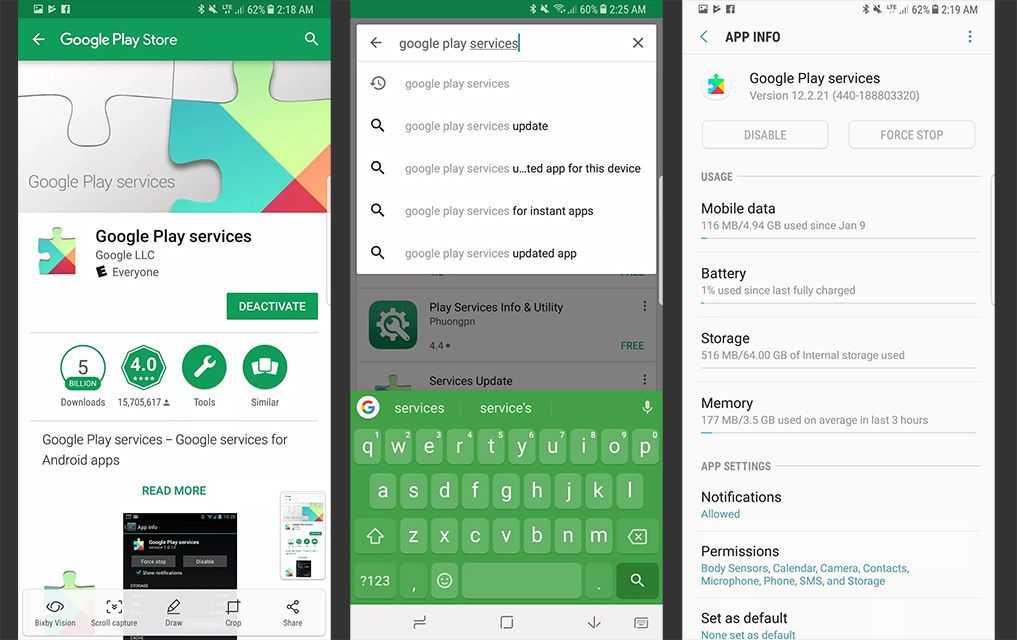 В последние месяцы Google сгруппировала Play Services, Play Store и «системные обновления Google Play», представленные в Android 10. Каждый месяц компания излагает, какие изменения можно ожидать от этого трио, которое они назвали «Google». Обновления системы», и в течение месяца они постоянно добавляют новые примечания к исправлениям.
В последние месяцы Google сгруппировала Play Services, Play Store и «системные обновления Google Play», представленные в Android 10. Каждый месяц компания излагает, какие изменения можно ожидать от этого трио, которое они назвали «Google». Обновления системы», и в течение месяца они постоянно добавляют новые примечания к исправлениям.
Самый простой способ проверить, нужно ли вам обновлять Сервисы Google Play на телефоне, — это перейти по прямой ссылке на список приложений Play Маркета и выполнить обновление оттуда, если оно доступно. Чтобы обновить Play Store, коснитесь своего аватара в углу, затем «Настройки». В разделе «О программе» вы увидите опцию «Обновить Play Store». Между тем, обновления системы Google Play можно найти в приложении «Настройки» в разделе «О телефоне»> «Версия Android»> «Обновление системы Google Play».
- Обновление сервисов Google Play
- Обновление Play Store (1/2)
- Обновление Play Store (2/2)
- Обновление игровой системы (1/2)
- Обновление игровой системы (2/2)
До начала сентября остается один день¸ Компания Google уже поделилась первой партией примечаний к патчу Google System Update. Помимо стандартных примечаний к исправлениям, ежемесячно предоставляемых командой Play Store, в Android «Детское пространство» внесены некоторые изменения.
Помимо стандартных примечаний к исправлениям, ежемесячно предоставляемых командой Play Store, в Android «Детское пространство» внесены некоторые изменения.
Во-первых, Google позволяет установить Kids Space на дополнительную учетную запись во время установки, что упрощает совместное использование планшетов Android членами семьи разного возраста. При желании вы также можете скрыть определенные приложения из Kids Space во время настройки.
Обновление 9/1: Теперь, когда сентябрь уже в самом разгаре, мы получили следующую партию примечаний к исправлениям, в которых основное внимание уделяется улучшениям в Play Store на умных часах Wear OS. Согласно примечаниям, Play Store получает новую домашнюю страницу для носимых устройств, как было объявлено ранее, которая направлена на продвижение контента, включая рекомендации новых приложений.
Еще одно интересное улучшение для часов заключается в том, что если вы устанавливаете приложение на свое устройство Wear OS, для которого требуется приложение-компаньон на вашем телефоне, Play Store вскоре должен установить это приложение для телефона автоматически. Вполне вероятно, хотя и не гарантировано, что эти улучшения Play Store появятся у владельцев умных часов где-то в сентябре.
Вполне вероятно, хотя и не гарантировано, что эти улучшения Play Store появятся у владельцев умных часов где-то в сентябре.
Одновременно с этими обновлениями Google также добавил дополнительную информацию об обновлении системы Google Play в прошлом месяце. Судя по всему, это обновление добавляет поддержку недавнего перехода на летнее время в Чили (у Microsoft есть более подробная информация), которое должно вступить в силу на следующей неделе.
Обновление от 7 сентября: Компания Google снова обновила примечания к исправлению за сентябрь, на этот раз сосредоточив внимание на новых функциях Google Кошелька. При использовании функции Android «цифровой автомобильный ключ» ваш телефон вскоре должен предлагать «визуальную обратную связь», чтобы было более понятно, что происходит. Google Wallet также получает возможность отображать параметры разомкнутого цикла при просмотре транзитных проездных, а также «новые формы оплаты» для Wear OS в Японии.
Последнее обновление Play Services должно включать несколько полезных руководств по изменениям Android 13, вероятно, в разделе «Справка» или «Советы и поддержка» в настройках вашего телефона. В другом месте Play Store предлагает обновленную витрину «Лучшие подборки Play», которая позволяет вам быстро расширить сведения о каждом приложении, чтобы узнать больше.
В другом месте Play Store предлагает обновленную витрину «Лучшие подборки Play», которая позволяет вам быстро расширить сведения о каждом приложении, чтобы узнать больше.
Одно любопытное дополнение к примечаниям к патчу гласит, что система автозаполнения Android должна вскоре уведомить вас, если ваш пароль был обнаружен в результате нарушения безопасности. Непонятно, чем это отличается от функции проверки пароля, которая была интегрирована с автозаполнением в прошлом году.
Обновление от 30 сентября: За последние несколько недель Google внесла несколько существенных дополнений в примечания к патчу Play System за сентябрь. В частности, Google сосредоточился на улучшениях в Play Store, таких как информирование вас, когда обновление приложения может вызвать проблемы на вашем телефоне, и упрощение установки и управления приложениями на других ваших устройствах.
Для поклонников Wear OS: недавнее обновление Play Services должно упростить автоматическое переключение Bluetooth-аудио между часами и телефоном при начале разговора.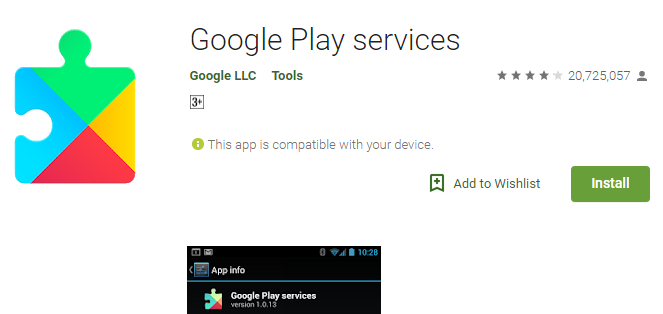 Кроме того, официальное «обновление системы Google Play» за сентябрь 2022 года должно включать некоторые улучшения производительности и сетевого подключения.
Кроме того, официальное «обновление системы Google Play» за сентябрь 2022 года должно включать некоторые улучшения производительности и сетевого подключения.
Управление учетной записью
- [Телефон] Позволяет пользователям скрывать рекомендуемые приложения во время процесса адаптации Google Kids Space.
- [Auto, Phone, TV, Wear] Улучшения синхронизации и восстановления учетной записи.
- [Телефон] Возможность установить Google Kids Space для второго пользователя планшета во время настройки устройства.
- [Телефон] Исправлены ошибки, связанные с управлением и диагностикой системы, а также сервисами, связанными с утилитами.
- [Телефон] С переносом одобрения и согласия родителей на Google Material 3 пользователи получат более согласованный пользовательский интерфейс в соответствии со стандартами дизайна Google.
Подключение устройств
- [Телефон] Переключение аудиопериферийных устройств Bluetooth между поддерживаемыми телефонами и часами для вызовов.

Магазин Google Play
- Новые функции, которые помогут вам открыть для себя любимые приложения и игры.
- Оптимизация, обеспечивающая более быструю и надежную загрузку и установку.
- Постоянные улучшения Play Protect для обеспечения безопасности вашего устройства.
- Различные оптимизации производительности, исправления ошибок и улучшения безопасности, стабильности и доступности.
- [Wear OS] С обновлениями на домашней странице Play Store на Wear OS пользователи могут испытать новое отображение содержимого вперед, которое упрощает поиск рекомендуемых приложений.
- [Wear OS] Когда пользователи устанавливают приложение на свое устройство Wear OS, для которого требуется сопутствующее приложение, их мобильное устройство автоматически устанавливает сопутствующее приложение.
- [Wear OS] Новое вторичное меню, позволяющее пользователям просматривать рекомендуемые приложения для своих устройств Wear OS, Android TV или Android Auto со своих телефонов Android.

- [Телефон] Узнайте больше о Top Picks в Play, развернув результаты, чтобы увидеть более подробную информацию о приложении или игре непосредственно в модуле Play’s Top Picks.
- [Телефон] Помогите пользователям принять более взвешенное решение об установке с помощью обновлений на страницах сведений о приложении.
- [Телефон] Проверьте статус установки приложений на других ваших устройствах.
- [Телефон] Оптимизирована навигация по меню для больших экранов в ландшафтном режиме.
- [Телефон] Предоставьте информацию о безопасности устройства из Google Play Protect на странице настроек безопасности и конфиденциальности системы на определенных устройствах Android 13.
Поддержка
- [Телефон] Опыт обучения потребителей Android 13.
Утилиты
- [Авто, Телефон] Автозаполнение теперь будет уведомлять пользователей, если их учетные данные для входа были обнаружены при утечке общедоступных данных.

Бумажник
- [Телефон] Теперь вы можете получать визуальную обратную связь, когда вы запираете, отпираете или заводите машину с помощью цифрового автомобильного ключа.
- [Wear OS] Эта функция позволяет добавлять новые способы оплаты в Google Pay в Японии.
- [Телефон] Включить отображение транспортных агентств с открытым циклом в списке приобретаемых проездных.
Службы разработчиков
- Новые функции для разработчиков Google и сторонних разработчиков приложений для поддержки служб разработчиков, связанных с управлением учетными записями, машинным обучением и искусственным интеллектом, безопасностью и конфиденциальностью, в их приложениях.
Управление системой
- Обновления служб управления системой, улучшающие производительность устройства, возможность подключения устройства, использование сети, безопасность, стабильность и возможность обновления.
FTC: Мы используем автоматические партнерские ссылки, приносящие доход. Больше.
Больше.
Посетите 9to5Google на YouTube, чтобы узнать больше новостей:
Вы читаете 9to5Google — экспертов, которые день за днем сообщают новости о Google и окружающей его экосистеме. Обязательно заходите на нашу домашнюю страницу, чтобы быть в курсе всех последних новостей, и подписывайтесь на 9to5Google в Twitter, Facebook и LinkedIn, чтобы оставаться в курсе событий. Не знаете, с чего начать? Ознакомьтесь с нашими эксклюзивными историями, обзорами, практическими рекомендациями и подпишитесь на наш канал YouTube
Как обновить Google Play Store на устройстве Android
Автор Кишалая Кунду
Делиться Твитнуть Делиться Делиться Делиться Электронная почта
Google Play Store — крупнейший и самый безопасный в мире репозиторий приложений для Android. Он обновляется автоматически, но пользователи могут принудительно выполнить обновление вручную.
Google Play Store автоматически обновляется на Android по умолчанию, но пользователи также могут принудительно выполнить обновление вручную, чтобы получить последние функции и исправления ошибок. Play Store — это самый популярный способ скачивания приложений и сервисов на Android, он предустановлен на всех стандартных устройствах Android. Благодаря различным функциям безопасности это также один из самых безопасных способов загрузки приложений для Android, включая службу Play Protect, которая сканирует и удаляет вредоносные программы до того, как приложения будут установлены.
Play Store — крупнейший в мире репозиторий приложений Android для телефонов, планшетов, Android TV и устройств Wear OS. Поэтому обновление Play Store является важной частью процесса безопасности на Android, поскольку Google часто обновляет приложение, добавляя в него последние функции безопасности и исправления ошибок. Как уже упоминалось, приложение обновляется автоматически в большинстве случаев, но описанный ниже процесс позволяет пользователям принудительно выполнить обновление вручную, если оно доступно.
Поэтому обновление Play Store является важной частью процесса безопасности на Android, поскольку Google часто обновляет приложение, добавляя в него последние функции безопасности и исправления ошибок. Как уже упоминалось, приложение обновляется автоматически в большинстве случаев, но описанный ниже процесс позволяет пользователям принудительно выполнить обновление вручную, если оно доступно.
Связано: Android 13 Developer Preview 1: все самые важные функции и изменения
Чтобы вручную обновить Google Play Store на устройстве Android, запустите приложение и коснитесь значка профиля в правом верхнем углу. В меню профиля выберите «Настройки», а затем нажмите «О программе», чтобы развернуть меню. В расширенном меню пользователи увидят версию Play Store, а под ней будет ссылка для обновления Play Store. Поэтому нажмите ссылку «Обновить Play Store», чтобы начать процесс обновления. Если доступно обновление, начнется загрузка новой версии, но если она уже обновлена, пользователи увидят всплывающее сообщение: «Магазин Google Play обновлен». Нажмите «Понятно», чтобы закрыть сообщение.
Нажмите «Понятно», чтобы закрыть сообщение.
Стоит отметить, что иногда обновления могут отображаться не на всех устройствах. В этом случае единственный способ обновить приложение – скачать APK (приложение для Android PacKage). APK — это установочные файлы Android, которые могут быть заражены вредоносными программами, поэтому пользователи должны быть вдвойне осторожны, прежде чем загружать и устанавливать такие файлы на свои устройства. Тем не менее, APKMirror является надежным источником загрузки APK на Android. Итак, перейдите на страницу загрузки Play Store на APKMirror и загрузите последнюю версию APK Google Play Store, следуя инструкциям на сайте. По умолчанию Android не позволяет пользователям устанавливать сторонние APK из соображений безопасности. Таким образом, чтобы установить файл, пользователи должны сначала включить «Установить из неизвестных источников», прежде чем продолжить.
Для этого перейдите в меню «Настройки» на устройстве Android, нажмите «Безопасность» и включите параметр «Неизвестные источники».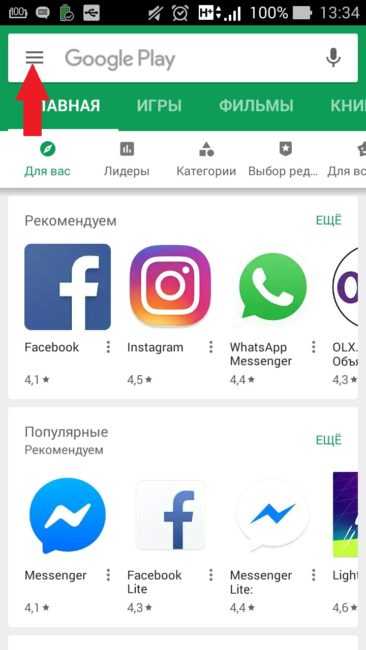 На некоторых устройствах пользователи могут найти параметр «Неизвестные источники» в настройках конфиденциальности или настройках приложения, а не в настройках устройства. В любом случае, при попытке включить эту опцию Google предупредит пользователей о потенциальной опасности установки файлов из неизвестных источников, но проигнорирует это и нажмет «ОК», чтобы согласиться с условиями. Это должно разрешить установку файлов APK любого типа из сторонних источников. Просто убедитесь, что загружаемые файлы взяты с надежных сайтов, таких как APKMirror, чтобы предотвратить установку вирусов и других вредоносных программ.
На некоторых устройствах пользователи могут найти параметр «Неизвестные источники» в настройках конфиденциальности или настройках приложения, а не в настройках устройства. В любом случае, при попытке включить эту опцию Google предупредит пользователей о потенциальной опасности установки файлов из неизвестных источников, но проигнорирует это и нажмет «ОК», чтобы согласиться с условиями. Это должно разрешить установку файлов APK любого типа из сторонних источников. Просто убедитесь, что загружаемые файлы взяты с надежных сайтов, таких как APKMirror, чтобы предотвратить установку вирусов и других вредоносных программ.
Далее: Дата выхода Android 13: вот когда вы сможете загрузить обновление
Источник: Google, APKMirror
AR аттракционы без 3D-очков в тематических парках Диснея скоро могут стать реальностью
Читать Далее
Делиться Твитнуть Делиться Делиться Делиться Эл. адрес
адрес
Похожие темы
- Технология
- гугл
Об авторе
Кишалая Кунду (опубликовано 1079 статей)
Кишалая имеет почти десятилетний опыт работы в технической журналистике, написав тысячи новостей, руководств, статей и обзоров для многочисленных американских, канадских и индийских блогов. Как старший писатель ScreenRant, он занимается всем: от бытовой электроники до искусственного интеллекта, от криптовалют до виртуальной реальности, от электромобилей до космоса. Развлечение для него означает 9ситкомы 0-х годов, такие как «Свежий принц», «Обустройство дома», «Сайнфельд», «Друзья», «Шоу 70-х», «Все любят Рэймонда» и т. д. Он любит собак, спорт и пиццу (именно в таком порядке) и может слушать The Doors, Def Leppard, Metallica, и Guns N’ Roses целый день. Он также любит смотреть дрянные научно-фантастические фильмы и фильмы-катастрофы 90-х, такие как День независимости, Армагеддон, Твистер, Вулкан, Пик Данте и т. д.
Он также любит смотреть дрянные научно-фантастические фильмы и фильмы-катастрофы 90-х, такие как День независимости, Армагеддон, Твистер, Вулкан, Пик Данте и т. д.
Еще от Кишалая Кунду
Обновить приложения | Google Play EMM API
Приложение может получать обновления, если оно установлено на устройстве пользователя и доступно
в соответствии с политикой устройства .
Если приложение удалено из Политика устройства , это устройство будет
больше не получать обновления для этого приложения.
Чтобы облегчить контролируемое обновление приложения, в управляемом Google Play есть другое приложение режимы обновления, доступные пользователям на выбор. Режим обновления приложения может быть установлен индивидуально для каждого приложения и включает в себя следующие режимы:
- Режим обновления по умолчанию.

- Режим высокого приоритета.
- Режим отсрочки.
Режим обновления по умолчанию
В этом режиме приложения обновляются автоматически по умолчанию, когда выполняются следующие условия. Соблюдены ограничения:
- Устройство подключено к сети Wi-Fi.
- Устройство заряжается.
- Устройство активно не используется.
- Обновляемое приложение не запущено на переднем плане.
Google Play обычно проверяет наличие обновлений приложений один раз в день, поэтому проверка может занять до 24 дней. часов, прежде чем обновление приложения будет добавлено в очередь обновлений. После добавления приложения в очередь, он будет автоматически обновлен при следующем указанном выше ограничения соблюдены.
Вы можете установить конкретное приложение в режим обновления по умолчанию, обратившись к Политика устройства , как указано ниже:
{
"политика": {
"Политика продукта": [
{
"productId": строка,
"autoUpdateMode": "автообновление по умолчанию"
}
]
}
}
Режим высокого приоритета
Если вы всегда хотите, чтобы приложение обновлялось сразу после разработчика
публикует новую версию, вы можете выбрать режим высокого приоритета для этого приложения.
При использовании режима Высокий приоритет приложение обновляется сразу после выхода новой версии опубликовано разработчиком и проверено Google Play. Если устройство находится в автономном режиме в это время, приложение будет немедленно обновлено в следующий раз. время, когда устройство подключено к Интернету.
Вы можете установить определенное приложение в режим высокого приоритета, обратившись к Политика устройства , как указано ниже:
{
"политика": {
"Политика продукта": [
{
"productId": строка,
"autoUpdateMode": "autoUpdateHighPriority"
}
]
}
}
Примечание: Если приложение используется, когда обновление готово к установке, приложение будет
закрыты во время обновления, что может повлиять на ваших пользователей.Режим отсрочки
Если вы хотите приостановить обновления для приложения, вы можете выбрать режим отсрочки для
это приложение.
При использовании режима «Отложить» приложение не обновляется автоматически в течение через 90 дней после того, как оно впервые устарело. По истечении этого 90-дневного периода последняя доступная версия приложения автоматически устанавливается по умолчанию режим обновления. После обновления приложения до последней доступной версии появится новый 90 день период отсрочки начнется со следующего раза, когда разработчик опубликует новая версия приложения.
Вы можете перевести конкретное приложение в режим отсрочки, обратившись к Политика устройства , как указано ниже:
{
"политика": {
"Политика продукта": [
{
"productId": строка,
"autoUpdateMode": "автообновление отложено"
}
]
}
}
Примечание: Режим отсрочки не запрещает пользователям вручную обновлять
приложение. В течение 90-дневный период отсрочки, ваши пользователи могут вручную обновить
приложение, посетив магазин Google Play на своих устройствах.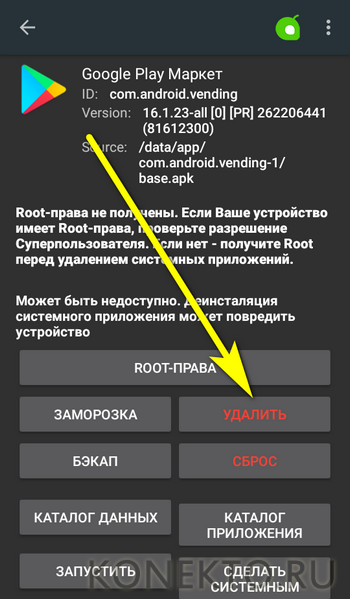
Вот наглядный пример ожидаемого поведения обновления при использовании Режим отсрочки:
| Дата | Статус приложения |
|---|---|
| 01 мая | На устройстве установлена последняя версия приложения. |
| Установленная версия: 1.0 | |
| Последняя доступная версия: 1.0 | |
| 02 мая | Разработчик публикует новую версию (2.0). 90-дневный период начинается и заканчивается 31 июля. |
| Установленная версия: 1.0 | |
| Последняя доступная версия: 2.0 | |
| 06 июня | Разработчик публикует новую версию (3.0). 90-дневный период начинается и заканчивается 31 июля. |
| Установленная версия: 1.0 | |
| Последняя доступная версия: 3.0 | |
| 11 июня | Разработчик публикует новую версию (4.0). 90-дневный период начинается и заканчивается 31 июля. |
| Установленная версия: 1.0 | |
| Последняя доступная версия: 4.0 | |
| 31 июля | 90-дневный период заканчивается, приложение добавляется в очередь обновлений и будет автоматически обновляться в соответствии с поведением обновления по умолчанию, как только будут соблюдены ограничения. |
| 90-дневный период начинается и заканчивается 31 июля. | |
| Установленная версия: 1.0 | |
| Последняя доступная версия: 4.0 | |
| 01 августа | Ограничения соблюдены, поэтому приложение обновлено до последней доступной версии (4.0). |
| Установленная версия: 4.0 | |
| Последняя доступная версия: 4.0 | |
| 15 августа | Разработчик публикует новую версию (5.0). Новый 90-дневный период начинается и заканчивается 13 ноября. |
Установленная версия: 4. |

 Если вы постоянно выходите в интернет другими способами, автообновление приостанавливается.
Если вы постоянно выходите в интернет другими способами, автообновление приостанавливается.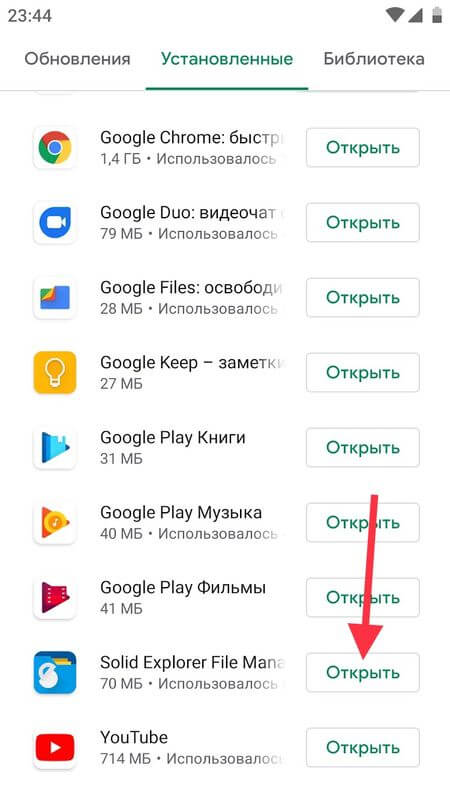

 Выберите в меню «Удалить обновления». Сбой, возникший по из-за некорректной установки новых версий, будет устранен.
Выберите в меню «Удалить обновления». Сбой, возникший по из-за некорректной установки новых версий, будет устранен. Особое внимание уделите параметрам DNS, черным и белым спискам, функции «Родительский контроль».
Особое внимание уделите параметрам DNS, черным и белым спискам, функции «Родительский контроль».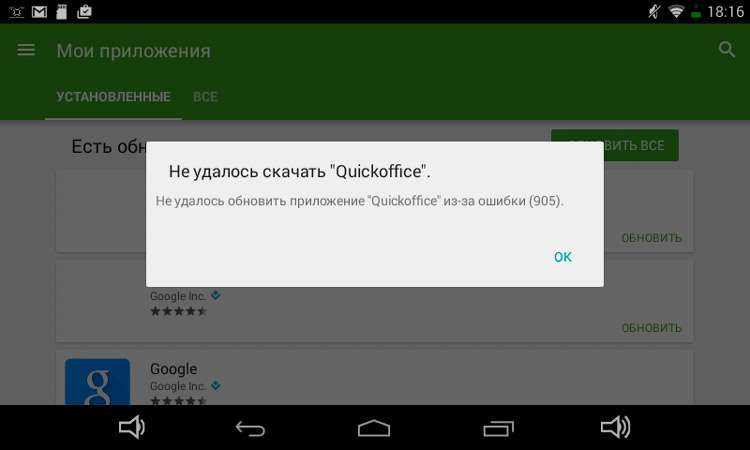
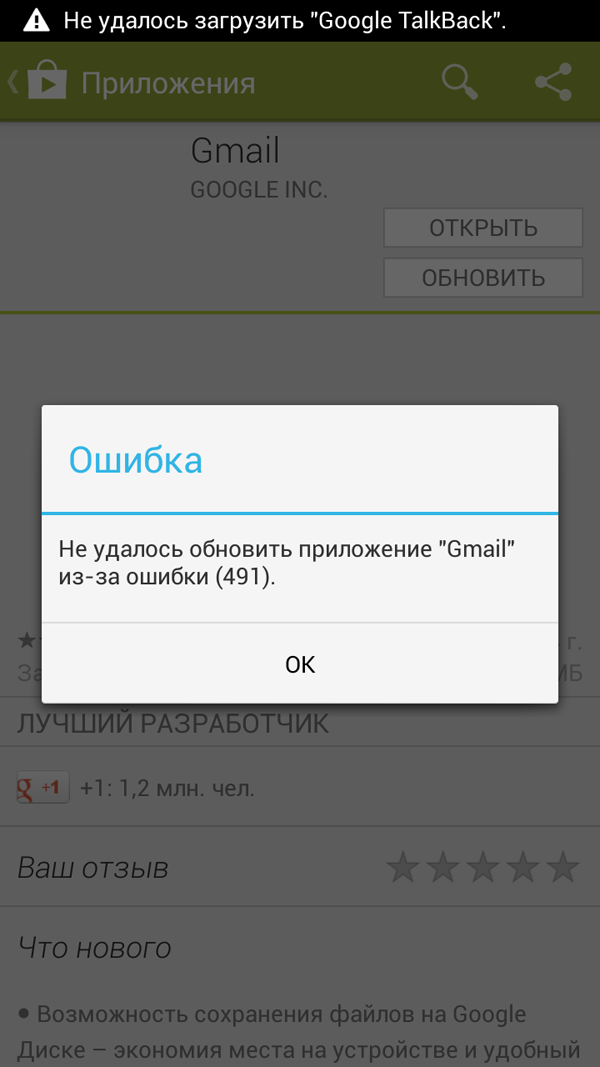
 Включается в системных настройках Андроид в разделе «Безопасность».
Включается в системных настройках Андроид в разделе «Безопасность».



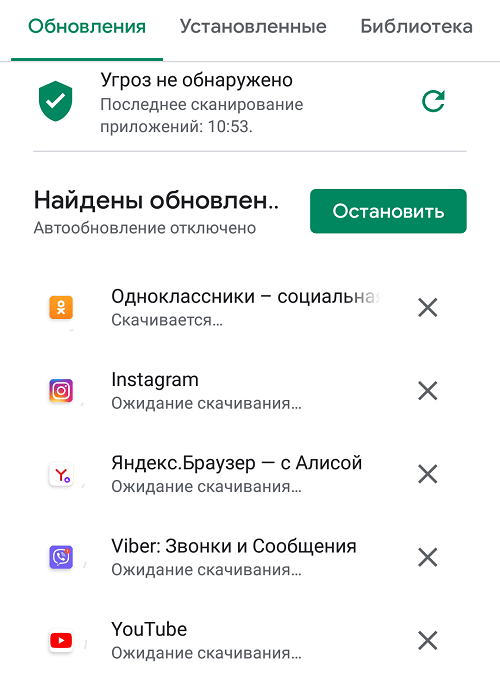
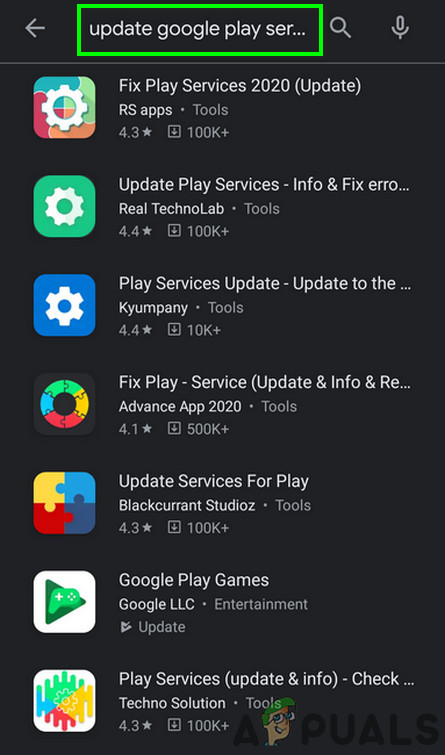

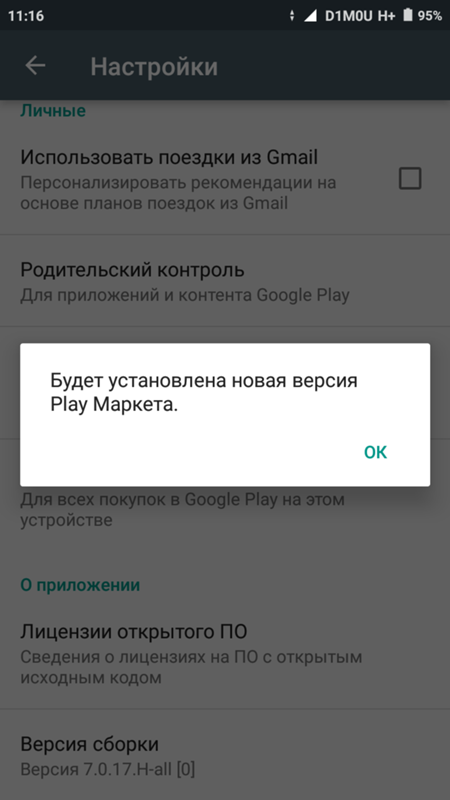



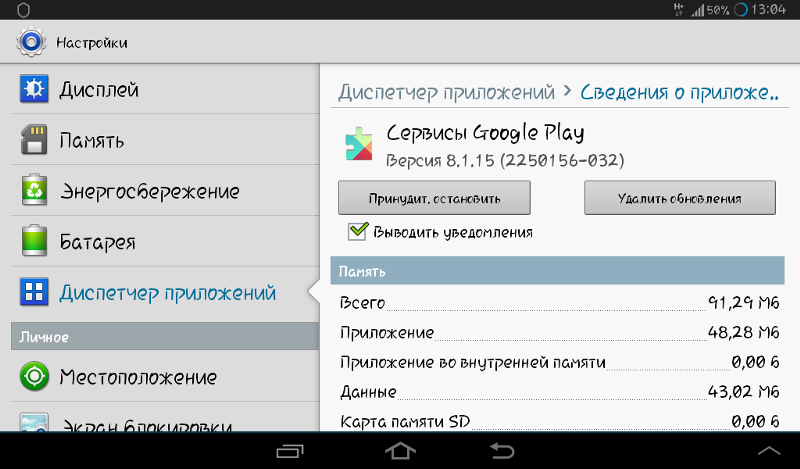

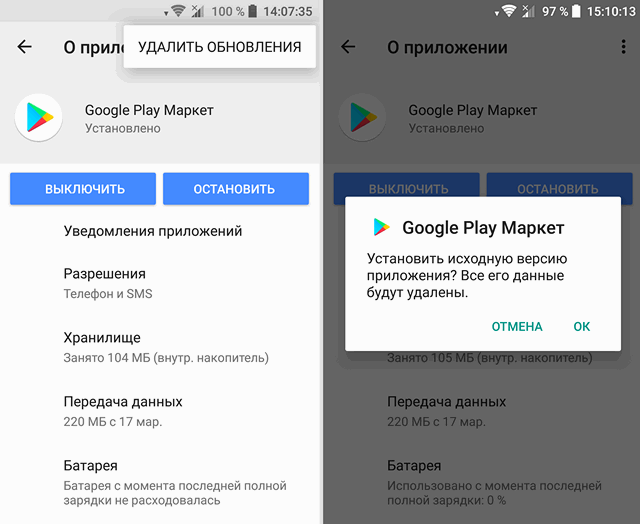 По умолчанию автоматическая проверка обновлений ПО, установленного из Маркета, а также самого Маркета, проводится только при подключении к сети Wi-Fi. Если вы постоянно выходите в интернет другими способами, автообновление приостанавливается.
По умолчанию автоматическая проверка обновлений ПО, установленного из Маркета, а также самого Маркета, проводится только при подключении к сети Wi-Fi. Если вы постоянно выходите в интернет другими способами, автообновление приостанавливается. Пока это коснулось только владельцев аппаратов Хуавей. Даже если пользователю удается установить Маркет на такой девайс, далеко не факт, что он будет обновляться.
Пока это коснулось только владельцев аппаратов Хуавей. Даже если пользователю удается установить Маркет на такой девайс, далеко не факт, что он будет обновляться.
 Перейдите в «Хранилище и кеш».
Перейдите в «Хранилище и кеш». Подтвердите согласие на удаление. После повторного запуска Маркета авторизуйтесь под своим аккаунтом Гугл.
Подтвердите согласие на удаление. После повторного запуска Маркета авторизуйтесь под своим аккаунтом Гугл.


